|
質問等は会議室へ |
||||||
|
質問等は会議室へ |
||||||
| ホーム | D2CAD | 新着情報 | マニュアル | 改版履歴 | ダウンロード |
| メニューやツールバー、マウスの右クリックによるポップアップメニューで部品入力を 選ぶと部品入力モードになります。部品入力が終了したら線の入力モードか選択モードに切替えましょう。 |
| 各キー操作は、キーボード一覧をご覧ください。 |
 部品の入力 部品の入力 | ||||||||||||||
 |
部品の入力 | 部品も文字の入力の場合と同じで、部品の入力を選んだら図面の何もない場所か部品をマウスの左ボタンでクリックします。 すると下のダイアログが表示されるので部品名を入力して下さい。 部品をクリックするとその部品の部品名がプリセットされます。(部品名が変更されていたら部品ファイルからは呼出せません。) |
||||||||||||
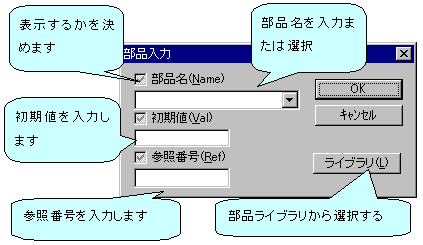 | ||||||||||||||
 |
部品名 | 部品名が分かっているときは直接部品名を入力します。 わからないときはライブラリのボタンを押すと部品ファイルから選択できます。 (部品のライブラリは予め環境設定で登録しておきます。) |
||||||||||||
 |
参照番号 | 部品番号自動割付けで部品番号を付けたり、後から編集する場合には ここには何も記入しなくても良いです。通常は指定しません。 |
||||||||||||
 |
値 | 入力する部品の値を指定します。指定しない場合には入力する部品に登録している初期値になります。 入力する部品に値の設定ができないと意味がありません。 |
||||||||||||
 |
表示 | 部品名、参照番号、値の各チェックボックスで表示のON、OFFを指定します。 通常は、半チェック状態(灰色状態)にしておきます。この場合、部品ファイルに登録している部品の表示状態をそのまま継承します。 |
||||||||||||
 |
履歴と別名 | 部品名が何も書かれていない場合には最近入力した部品が過去16種類まで表示されます。
部品名に文字がある場合にはその部品名の別名が表示されます。 |
||||||||||||
 |
注意 | 参照番号に ”-(ハイフン)” , ”,(カンマ)”, ”,(ピリオド)” , ”(” , ”)” , "[” , ”]” を付けるとネットや部品表が正しく出力されません。 また、"D2 CAD" や "D2CAD" の文字列も入力できません。 詳しくは部品作成ローカルルールを参照してください。 |
||||||||||||
 |
キー操作 |
|
||||||||||||
 |
部品配置 | 部品中のピンはメイングリッドに乗るように作られています。部品を配置する場合にはメイングリッドで入力するようにしてください。 | ||||||||||||
 |
差込部品配置 | Shiftキーを押しながらクリックすると部品の下にある線(ワイヤ、バス、ライン)が部品のピンで自動的にカットされます。 | ||||||||||||
| 2021 Oct 17 |
| Schematic Editor D2CAD |
- Copyright © 1996-2024 YAN - support@yansoft.com support@yansoft.com
|